泰山版信息技术五年级下册全册教案(可打印)
五年级下册信息技术教案(全册)

五年级下册信息技术教案(第一部分)一、教学目标1. 知识与技能:(1)让学生掌握计算机的基本操作技能,如开关机、使用鼠标和键盘等。
(2)学会使用常用软件,如Word、Excel、PowerPoint等。
(3)了解网络的基本知识,学会安全上网。
2. 过程与方法:(1)通过实践活动,培养学生的计算机操作能力和信息素养。
(2)学会利用计算机解决实际问题,提高学生的创新能力和实践能力。
3. 情感态度与价值观:(1)培养学生对信息技术的兴趣和爱好,提高学生主动学习信息技术的积极性。
(2)培养学生团队合作精神,学会与人分享和交流。
二、教学内容1. 第一章:计算机基础知识(1)计算机的发展史(2)计算机的基本组成(3)计算机的启动与关闭(4)鼠标和键盘的使用方法2. 第二章:文字处理软件Word(1)Word的基本操作(2)字体设置(3)段落设置(4)插入图片和表格(5)文档的保存与打印3. 第三章:电子表格软件Excel(1)Excel的基本操作(2)单元格的编辑(3)公式和函数的使用(4)数据的排序和筛选(5)图表的制作三、教学重点与难点1. 教学重点:(1)计算机的基本操作技能。
(2)Word、Excel软件的基本用法。
(3)网络的基本知识和安全上网。
2. 教学难点:(1)Excel中公式和函数的使用。
(2)网络的安全问题及解决方法。
四、教学方法与手段1. 采用任务驱动法,让学生在实践中学习。
2. 使用多媒体教学,结合图片、视频和动画,提高学生的学习兴趣。
3. 组织小组合作学习,培养学生的团队协作能力。
五、教学评价1. 过程性评价:关注学生在课堂实践中的表现,如操作技能、解决问题能力等。
2. 终结性评价:通过课后作业、实践作品等方式,评价学生的学习成果。
3. 自我评价:鼓励学生自我反思,提高自我学习能力。
五年级下册信息技术教案(第二部分)六、第四章:演示文稿软件PowerPoint(1)PowerPoint的基本操作(2)幻灯片的编辑与设计(3)动画和过渡效果的设置(4)放映和保存演示文稿七、第五章:网络的基本知识与安全(1)互联网的起源和发展(2)浏览器的使用(3)搜索引擎的运用(4)网络安全和隐私保护八、第六章:电子邮件的使用(1)申请电子(2)收发电子邮件(3)电子邮件的附件发送与接收(4)电子邮件的沟通与交流九、第七章:计算机网络技术应用(1)QQ和的基本使用(2)网上购物和支付(3)在线学习资源的利用(4)博客和论坛的参与十、第八章:信息素养与道德法规(1)信息素养的培养(2)知识产权的保护(3)计算机病毒的预防与处理(4)遵守信息法律法规六、教学重点与难点1. 教学重点:(1)PowerPoint软件的制作与展示。
泰山版五年级信息教案下
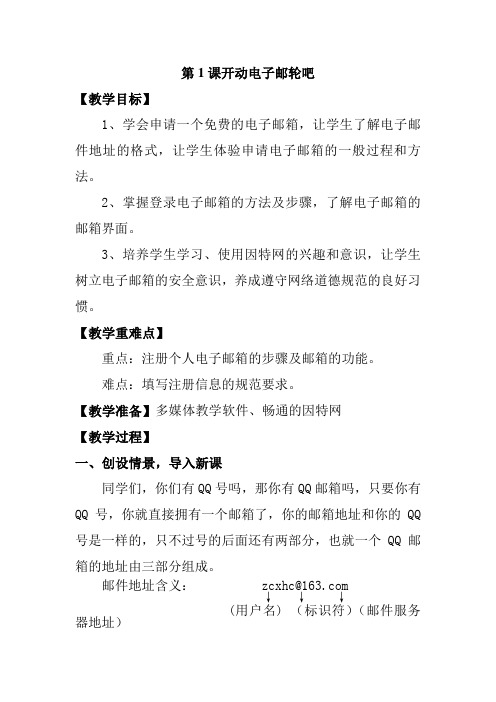
第1课开动电子邮轮吧【教学目标】1、学会申请一个免费的电子邮箱,让学生了解电子邮件地址的格式,让学生体验申请电子邮箱的一般过程和方法。
2、掌握登录电子邮箱的方法及步骤,了解电子邮箱的邮箱界面。
3、培养学生学习、使用因特网的兴趣和意识,让学生树立电子邮箱的安全意识,养成遵守网络道德规范的良好习惯。
【教学重难点】重点:注册个人电子邮箱的步骤及邮箱的功能。
难点:填写注册信息的规范要求。
【教学准备】多媒体教学软件、畅通的因特网【教学过程】一、创设情景,导入新课同学们,你们有QQ号吗,那你有QQ邮箱吗,只要你有QQ号,你就直接拥有一个邮箱了,你的邮箱地址和你的QQ 号是一样的,只不过号的后面还有两部分,也就一个QQ邮箱的地址由三部分组成。
邮件地址含义: zcxhc@↓↓↓(用户名) (标识符)(邮件服务器地址)QQ号就是用户名,密码就是你的QQ密码。
你想不想再申请其它网络的邮箱,电子邮箱除了传递信息,申请成为会员也需要邮箱来确认身份,所我们每个人都要拥有一个或多个邮箱。
二、合作探究,发现新知谁能说说你是怎样与远方的朋友,亲人传递信息的?那你知道古代人,是怎么传递信息的。
你了解信息传递,信息交流的发展变化吗?从古至今,烽火狼烟,飞鸽传书,信鸽远飞-报纸、电话、广播-微波电缆,卫星计算机网络。
从你的周围来看,你已经感受到了信息传递的方便快捷了。
可是,你若给你周围的亲戚朋友写信打电话可能会很慢或要花好多钱,如果我们通过电子邮件交流就很快,很省资金了,赶快申请一个电子邮箱吧。
二、合作探究,情境体验想拥有一个电子邮箱,我们必须到设有邮件服务器的网站去申请。
我国许多大型的门户网站都提供免费的电子邮件服务,如新浪、搜狐、网易等。
(出示电子邮件地址)这就是我们不同的邮轮号,你想拥有哪个邮轮,我们乘坐的邮轮号不同,所以电子邮箱“@”后面的内容就不同啦!我们赶快去各个网站乘坐我们的邮轮吧。
发现一:选乘电子邮轮——注册电子邮箱下面大家分别在不同的网站上分别尝试着申请自己的免费电子邮箱。
五年级信息技术下册全册教案

五年级信息技术下册全册教案第一章:网络的基本概念与使用1.1 教学目标让学生了解网络的基本概念,如互联网、IP地址等。
培养学生正确使用网络的习惯,提高网络安全意识。
1.2 教学内容网络的定义与发展历程互联网的基本组成与工作原理网络的正确使用方法与注意事项1.3 教学活动观看网络发展历程的视频资料,加深对网络的了解。
分组讨论如何正确使用网络,提高网络安全意识。
教师讲解网络的基本组成与工作原理,学生进行笔记。
第二章:电子邮件的使用2.1 教学目标让学生掌握电子邮件的基本使用方法,能发送和接收邮件。
2.2 教学内容电子邮件的基本概念与组成电子邮件的发送与接收方法电子邮件礼仪与注意事项2.3 教学活动教师讲解电子邮件的基本概念与组成,学生进行笔记。
观看电子邮件发送与接收的操作视频,跟随步骤进行实践。
分组讨论电子邮件礼仪与注意事项,共同制定小组规范。
第三章:搜索引擎的使用3.1 教学目标让学生学会使用搜索引擎,提高信息检索能力。
培养学生评估网络信息的能力,辨别真伪。
3.2 教学内容搜索引擎的基本概念与使用方法网络信息的评估与辨别3.3 教学活动教师讲解搜索引擎的基本概念与使用方法,学生进行笔记。
进行搜索引擎使用实践,解决实际问题。
讨论网络信息的评估标准,分享辨别真伪的方法。
第四章:文字处理软件的使用4.1 教学目标让学生掌握文字处理软件的基本操作,提高文字编辑能力。
4.2 教学内容文字处理软件的基本操作文档排版与格式设置4.3 教学活动教师讲解文字处理软件的基本操作,学生进行实践。
分组练习文档排版与格式设置,互相评价。
分享优秀文档排版案例,总结经验。
第五章:表格处理软件的使用5.1 教学目标让学生学会使用表格处理软件,整理和分析数据。
培养学生数据分析能力,提高数据处理效率。
5.2 教学内容表格处理软件的基本操作数据排序与筛选数据分析与可视化5.3 教学活动教师讲解表格处理软件的基本操作,学生进行实践。
分组进行数据排序与筛选练习,分享结果。
泰山版小学五年级信息技术教案
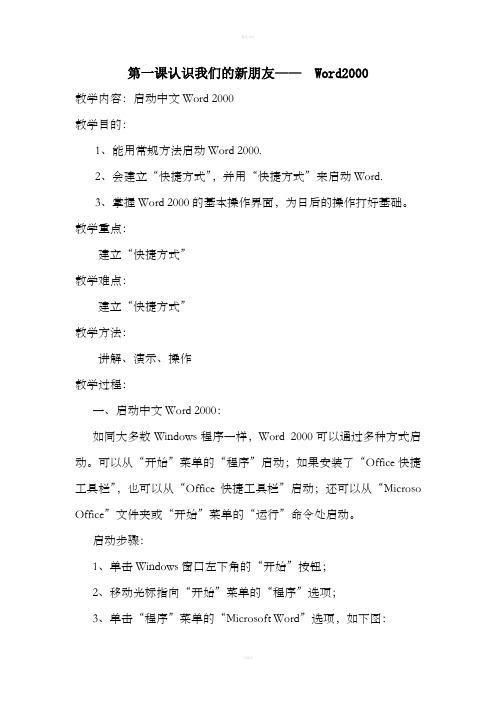
第一课认识我们的新朋友——Word2000教学内容:启动中文Word 2000教学目的:1、能用常规方法启动Word 2000.2、会建立“快捷方式”,并用“快捷方式”来启动Word.3、掌握Word 2000的基本操作界面,为日后的操作打好基础。
教学重点:建立“快捷方式”教学难点:建立“快捷方式”教学方法:讲解、演示、操作教学过程:一、启动中文Word 2000:如同大多数Windows程序一样,Word 2000可以通过多种方式启动。
可以从“开始”菜单的“程序”启动;如果安装了“Office快捷工具栏”,也可以从“Office快捷工具栏”启动;还可以从“Microso Office”文件夹或“开始”菜单的“运行”命令处启动。
启动步骤:1、单击Windows窗口左下角的“开始”按钮;2、移动光标指向“开始”菜单的“程序”选项;3、单击“程序”菜单的“Microsoft Word”选项,如下图:二、在Windows 桌面上创建Word 2000的快捷方式 1、单击Windows 窗口左下角的“开始”按钮; 2、移动光标指向“开始”菜单的“程序”选项;3、将鼠标光标指向“程序”菜单的“Microsoft Wor ”选项,按住鼠标左键的同时按下“Ctrl ”键,拖动选项光标到桌面上,如下图:3、单击:“Microsoft Word ”选项1、单击“开始”按钮。
2、光标移动到“程序”选项上 2、光标移动到“程序”选项上3、将鼠标光标指向“程序”菜单的“Microsoft Word ”选项,按住鼠标左键的同时按下“Ctrl ”键,拖动选项光标到桌面上三、中文Word 2000的窗口介绍4. 建立自己的文件夹(1).将鼠标指针移到桌面空白处,按鼠标右键,弹出快捷菜单。
(2).将鼠标指针移到快捷菜单中的“新建”,又弹出下一层菜单,单击其中的“文件夹”。
(3).桌面上出现一个新文件夹图标。
(4).输入文件名,按回车键。
泰山版小学信息技术五年级教案
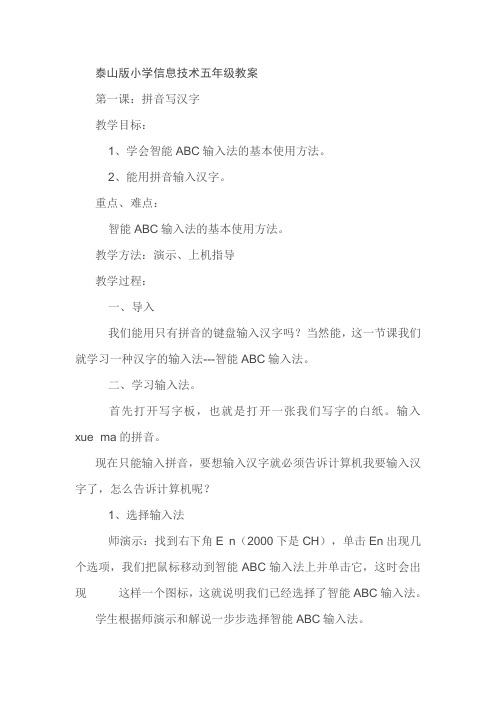
泰山版小学信息技术五年级教案第一课:拼音写汉字教学目标:1、学会智能ABC输入法的基本使用方法。
2、能用拼音输入汉字。
重点、难点:智能ABC输入法的基本使用方法。
教学方法:演示、上机指导教学过程:一、导入我们能用只有拼音的键盘输入汉字吗?当然能,这一节课我们就学习一种汉字的输入法---智能ABC输入法。
二、学习输入法。
首先打开写字板,也就是打开一张我们写字的白纸。
输入xue ma的拼音。
现在只能输入拼音,要想输入汉字就必须告诉计算机我要输入汉字了,怎么告诉计算机呢?1、选择输入法师演示:找到右下角E n(2000下是CH),单击En出现几个选项,我们把鼠标移动到智能ABC输入法上并单击它,这时会出现这样一个图标,这就说明我们已经选择了智能ABC输入法。
学生根据师演示和解说一步步选择智能ABC输入法。
2、输入单个汉字的方法。
A、输入拼音xue出现什么,(xue的拼音没有出现在白纸上,而是出现在一个框中,这个框叫“输入框”。
)B.按空格键,观察现象(出的新框叫“选字框”,里边有很多xue的读音的字,并且前面都标有数字,)C.选所要的字前面的数字就可以输入这个汉字了。
D.如果所要的字出现在输入框中时直接按“空格键” 就可以输入这个汉字了。
(师先演示然后让学生跟着做,一个学生完成后另一个学生输入。
)3、总结输入汉字的方法:输入拼音------按空格键----根据选字框提示、选所要的字前面的数字三、学生自己练习:出示:学喜打五认汉小大来等汉字自己练习输入,一个学生完成后另一个学生输入。
四、总结第二课:拼音写词组教学目标:1、学会智能ABC输入法的基本使用方法,会翻页寻找汉字。
2、能用拼音输入汉字,学会特殊拼音的输入。
重点、难点:智能ABC输入法的基本使用方法,会翻页寻找汉字。
学会特殊拼音的输入。
教学方法:演示、上机指导教学过程:一、导入上一节课我们学习了在电脑中输入汉字,同学们自己能在电脑中输入汉字,那我们能输入“奇”这个字吗?先看老师试一下。
泰山版小学五年级信息技术第二册下教案
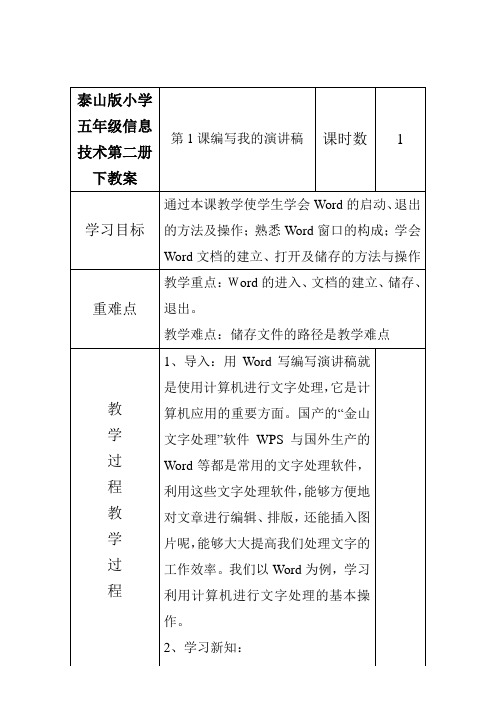
1、小组合作、自主探究:
现在,咱们一个小组有4个人,一起来探索文字的字号、字体与颜色变化的秘密,试一试能不能抵过一个孙悟空呢?有信心吗?
(1)将标题“竞选演讲稿”的字号设置为48号,再试一试其它字号,你发现字号的大小有什么规律?
(2)将标题“竞选演讲稿”的字体设置为“黑体”,你再试试其它几种“字体”,各有什么不一致特点?
3、作品形式新颖
好()较好()尚可()
4、总体效果
好()较好()须努力()
5、需要改进的地方:
教后记
教学内容
第5课我的课表我来做
课时数
1
学习目标
学会简单的对表格进行修饰的方法。
重难点
掌握表格修饰的几种操作方法;
教
学
过
程
教
学
过
程
教
学
过
程
1.学生讨论──导出教学目标
师:(利用视频展示台)请同学们将你们带来的课程表送给老师,说说谁的课程表最漂亮。漂亮在什么地方?
2、学习新知:
1)出示一篇利用Word制作的作品,简介Word的基本功能。创设情境,激发学生学习的兴趣。
2)教师指导下的操作:启动Word的操作方法,认识Word窗口构成。
学生操作练习:输入文字,并自己为文件命名,储存文件。储存的文件夹能够由学生自己建立,并为文件夹命名。这一环节要加强辅导操作能力不高的学生完成文字的输入。
师:请同学们分成四大组进行讨论,然后按照自己的设想进行操作。并完成如下任务:(1)表格的边框线的样式为:内框线为单实线、0.5磅、蓝色,外框线为三维效果、1.5磅黑色;(2)表格的底纹为浅青绿色。
生:以小组的形式加以讨论,然后操作。
师:请有代表性的小组进行示范小结。(其中也有使用“表格与边框”工具栏进行操作)
五年级第二学期《信息技术》备课-泰山版小学信息技术五年级教案.doc
五年级第二学期《信息技术》备课-泰山版小学信息技术五年级教案台儿庄区林桥小学2003-2004 学年度第二学期五年级《信息技术》教学设计二○○四年二月十日林桥小学五年级第二学期《信息技术》教学计划一、学生基本情况分析林桥小学五年级共有学生112人,其中女生57人,年龄都在11-13岁之间,大多来自农村及周边街道、商业区。
他们活泼好动,易于接受新知识,对《信息技术》这门功课有着强烈的好奇心和求知欲,由于他们已经经过了一个学年正规的教学训练,他们对这门功课已经掌握了许多技巧,因而学习起来相对来说不算太困难。
但是,由于他们大多来自农村,家庭经济条件尚不太好,我们地区相对来说,文化、经济比较落后,他们对《信息技术》是什么还存在一定的错误认识和不足,这些都给学习这门功课带一定的困难和压力。
但是通过近三个学期(一年多)的训练,大多数学生都能正确地比较熟练地进行电脑的一些最基本的操作,这给以后的教学工作带来了极大了的方面。
二、教材分析我们现在采用的教材是山东省小学信息技术教材编写组编写的《小学信息技术》课本第二册(下)。
本册教材从主要是学习办公自动化的有有关知识。
包括三个单元,第四单元是用Word写作,包括第16课用Word写作文,第17课文字编辑,第18课让文字更漂亮,第19课设置段落格式,第20课图片的插入,第21课图片的复制与组合;第五单元是制作表格,包括第22课设计表格,第23课调整表格,第24课美化表格;第六单元是我的家乡宣传板报,包括第25课板报构思,第26课设置艺术字标题,第27课巧用文本框,第28课绘制图形,第29课板报特殊效果处理,第30课预览和打印。
三、教学要求总体上来看,《小学信息技术》这门课主要是针对小学生的年龄特点,要求他们初步了解一些电脑方面的知识,本册的教学要求是:1、要求学生能利用Word进行一些简单的文档和表格的处理;2、会制作宣传板报。
四、教学重难点从整体上看,小学阶段的《信息技术》教学主要是对学生进行初步的操作方面的训练,重点即难点。
五年级下册信息技术教案(全册)
五年级下册信息技术教案(第一部分)一、教学目标1. 让学生了解并掌握网络的基本知识,包括互联网的起源、发展以及如何正确使用互联网。
2. 培养学生运用信息技术进行自主学习、合作学习和探究学习的能力。
3. 提高学生运用信息技术解决实际问题的能力,培养学生的信息素养。
二、教学内容1. 互联网的起源和发展2. 正确使用互联网的方法和技巧3. 利用互联网进行自主学习、合作学习和探究学习4. 认识网络陷阱,提高网络安全意识5. 学会运用信息技术解决实际问题三、教学重点与难点1. 教学重点:互联网的起源和发展、正确使用互联网的方法和技巧、利用互联网进行自主学习、合作学习和探究学习、认识网络陷阱,提高网络安全意识。
2. 教学难点:如何正确使用互联网进行自主学习、合作学习和探究学习,以及运用信息技术解决实际问题。
四、教学方法1. 讲授法:讲解互联网的起源和发展、正确使用互联网的方法和技巧。
2. 案例分析法:分析网络陷阱,提高网络安全意识。
3. 实践操作法:引导学生利用互联网进行自主学习、合作学习和探究学习。
4. 小组讨论法:分组讨论,交流运用信息技术解决实际问题的方法和经验。
五、教学步骤1. 导入:简要介绍互联网的起源和发展,激发学生的学习兴趣。
2. 讲解:详细讲解正确使用互联网的方法和技巧,强调网络素养的重要性。
3. 案例分析:分析网络陷阱,让学生提高网络安全意识。
4. 实践操作:引导学生利用互联网进行自主学习、合作学习和探究学习。
5. 小组讨论:分组讨论,交流运用信息技术解决实际问题的方法和经验。
7. 布置作业:让学生结合所学内容,完成相关的实践作业。
五年级下册信息技术教案(第二部分)六、教学目标1. 让学生掌握常用的计算机软件的基本使用方法。
2. 培养学生运用信息技术进行创意表达和交流的能力。
3. 提高学生运用信息技术进行数据处理和分析的能力。
七、教学内容1. 常用计算机软件的基本使用方法。
2. 利用信息技术进行创意表达和交流。
信息技术五年级下册(小学第6册)全册电子教案(泰山版)
第1课三维造型初体验教学目标引导学生初步认识和了解3D设计软件Cnustu3D的界面,能多角度观察场景中的物体;学会添加和构建基本的网络图形正方体和球体,并能使用四格视图调整物体的位置;通过构建和观察,培养学生们的空间想象能力和创意设计能力。
教学目标1.认识和了解3D设计软件的界面,学会从多角度观察场景中的物体;2.学会构建正方体和球体,并能够使用四格视图调整物体的位置;3.通过构建活动,培养学生的空间想象能力和创意设计能力。
教学重难点能够构建正方体和球体并学会使用四格视图调整物体的位置教学准备:多媒体教室、Cnstu3D软件教学过程一、情境导入四格漫画所呈现的是三个主人公的对话,大强在公园里看到很多艺术雕塑,是用简单的正方体组成的,而小丽说些正方体经过简单的雕刻和设计,就变成艺术品了,然后能能要用软件来设计3D作品。
教材中的三位小主人公从生活中的真实场景一一公园里的艺术雕塑谈起,引出本课主题话题。
教师不仅要引导学生从生活中发现问题、发现美,而且在信息技术教学的主题确定或导人时,也要注意从身边的小事人手,不能脱离学生的实际生活。
二、合作探究通过“多角度观察正方体”和“不同组合显创意”两个活动,引导学生进行自主学习和合作探究,初步了解Cnstu3D建模软件。
(1) 多角度观察正方体正方体,是由6个正方形面组成的正多面体,故又称正六面体,正方体就是立方体。
当打开软件后,场景中默认添加了一个正方体图形,默认状态下可以观察到正方体的三个面,如下图所示。
快速修改场景中正方体图形的方法是,按下"s”键正方体上默认的蓝、绿、红色箭头消失,鼠标指针变为一对黑色双向箭头,移动鼠标可以实现正方体的放大或缩小。
也可以点击“使用控制器来完成变形控制”按钮,再点击“控制器缩放”按钮,场景中正方体的红、蓝、绿色箭头变为圆点,按住圆点拖动鼠标,也可以分别实现长、宽、高的变大或缩小。
实现从不同方向、不同角度观察场景中正方体的方法:按住鼠标中键不放,移动鼠标,可以实现对场景中正方体不同角度的观察;也可以点击场景下方工具栏中的“视图”,选择“左视图、右视图”等。
五年级信息技术下册全册教案
五年级信息技术下册全册教案第一章:网络的基本概念与使用1.1 教学目标让学生了解网络的基本概念,如互联网、IP地址等。
培养学生正确使用网络的习惯,提高网络安全意识。
1.2 教学内容网络的定义与发展历程互联网的基本组成与工作原理网络使用的注意事项与网络安全1.3 教学活动观看网络发展历程的视频,引导学生了解网络的发展讲解互联网的基本组成与工作原理,让学生理解网络的运作方式开展网络安全教育活动,提高学生的网络安全意识第二章:电子邮件的使用2.1 教学目标让学生掌握电子邮件的基本知识,如地址、邮件发送与接收等。
培养学生正确使用电子邮件,提高信息交流能力。
2.2 教学内容电子邮件的基本概念与结构电子邮件的发送与接收方法电子邮件的使用注意事项2.3 教学活动讲解电子邮件的基本概念与结构,让学生理解电子邮件的组成部分演示电子邮件的发送与接收过程,引导学生掌握使用方法讨论电子邮件的使用注意事项,提高学生的信息交流能力第三章:搜索引擎的使用3.1 教学目标让学生了解搜索引擎的基本功能与使用方法。
培养学生高效利用搜索引擎获取信息的能力。
3.2 教学内容搜索引擎的基本概念与功能搜索引擎的使用方法与技巧搜索引擎的注意事项3.3 教学活动讲解搜索引擎的基本概念与功能,让学生了解搜索引擎的作用演示搜索引擎的使用方法与技巧,引导学生掌握搜索技巧探讨搜索引擎的注意事项,提高学生获取信息的能力第四章:文字处理软件的使用4.1 教学目标让学生掌握文字处理软件的基本操作,如文字输入、编辑、格式设置等。
培养学生规范排版文档的能力。
4.2 教学内容文字处理软件的基本操作文档的格式设置与排版文字处理软件的注意事项4.3 教学活动讲解文字处理软件的基本操作,让学生熟悉软件界面与功能演示文档的格式设置与排版过程,引导学生掌握排版技巧讨论文字处理软件的注意事项,提高学生的文档处理能力第五章:电子表格软件的使用5.1 教学目标让学生掌握电子表格软件的基本操作,如数据输入、公式应用、数据筛选等。
- 1、下载文档前请自行甄别文档内容的完整性,平台不提供额外的编辑、内容补充、找答案等附加服务。
- 2、"仅部分预览"的文档,不可在线预览部分如存在完整性等问题,可反馈申请退款(可完整预览的文档不适用该条件!)。
- 3、如文档侵犯您的权益,请联系客服反馈,我们会尽快为您处理(人工客服工作时间:9:00-18:30)。
1.熟练登录电子邮箱的操作,实现电子邮件的撰写、发送和接收; 尝试“通讯录”的使用。
2.体验网络中信息交流的快捷方便,增进师生、生生之间的交流; 培养信息甄别能力;增强网络安全意识。 教学重点
学会收发邮件 教学难点
网络信息的甄别能力和网络安全意识的提高。 教学过程
教学过程 一、复习旧知,导入新课 通过前几节课的学习我们对电子邮箱有了一个初步的认识,掌握
了如何注册电子邮箱,学会了用电子邮箱收发邮件。今天我们继续学 习电子邮箱的其他本领。
寒假的时候,信心三人组在游览泰山时,与来自济南的小军等小 朋友结交成为朋友。他们一起爬山,玩得很投缘。一路上,爱好摄影 的能能和小军分别用各自的相机拍下了很多精彩的照片,有大家的合 影,还有美丽的泰山景色„„分手时大家交换了电子邮箱,并约定回去后 要通过电子邮箱常联系。他们将如何交换相机中的照片呢?小小邮箱 能实现他们的愿望吗?
第 4 课 我是邮箱好管家 教学目标
1、知识与技能目标:掌握删除邮件、移动邮件的操作。 2、过程与方法目标:通过前后知识联系,掌握学以致用的原则, 明确及时整理邮箱良好习惯的必要性;并且在小组合作中提高自主学 习能力和协作能力。 3、情感态度价值观目标:提高对自己所使用网络空间及生活空间 的责任感;认识到养成良好的生活、学习卫生习惯的必要性;提高网 络安全意识和责任意识。 教学重点 删除邮件、移动邮件。 教学难点 删除邮件。 教学方法 讲授法、任务驱动法 教学过程 一、创设情境、激发兴趣 同学们,上节课我们互发了电子邮件,你一定有许多的收获!来, 我们一起分享一下!(收到贺卡、好听的歌曲、联系方式等)
二、探究学习 1、新发现:邮箱附件传照片 登录邮箱,单击“写信”输入收件人的邮箱地址、主题及内容→ 单击“添加附件”→选择要发送的照片→单击“打开”→单击“发送”。 练一练:学生练习将准备好的图片资料发送给他人。 尝试练习:怎样更便捷地发送多张照片? 2、添加多个附件 重复刚才添加附件的步骤就可以了,一次添加多个附件。 3、一点通:附件大小有限制 附件有大小限制。附件的数量和大小都是有限的。发邮件时应仔 细查看邮箱中的提示信息,以免发送失败造成不必要的麻烦。 126 邮箱的附件限制最大 2G。 4、接受邮件
一、故事导入: 大强在读新一期的《小哥白尼》时,发现书中“侦探屋”板块出 了一道关于间谍设计杀敌的题目,三人对这个问题产生了浓厚的兴趣。 能能积极表示要参加这个活动。他们会给出怎样的答案?他们将如何 参与这次活动?这次热心小读者行动还将带给他们哪些收获呢? 二、探究学习 1、发现一:写邮件 给编辑补写邮件,如何操作?
第 3 课 小小邮箱本领大 教学目标
1、知识目标:理解“附件”概念 2、技能目标:熟练电子邮件的收发操作;熟练“附件”的查看、 下载操作;尝试邮件的删除操作。 3、情感目标:体验信息交流的丰富多彩;增进师生、生生之间的 交流;提高网络安全意识。
4
教学重点 “附件”的使用,群发电子邮件。
教学难点 1、“附件”概念的理解。 2、“附件”的查看、下载操作及群发电子邮件。
2
4、去探索 (1)你还知道哪些网站提供电子邮箱服务?讨论交流。 (2)你有不愿意对父母、老师、同学当面说的心里话吗?询问一 下他们的邮 箱地址,以后通过电子邮箱给他们发邮件好吗? 5、加油站——邮箱密码安全 让邮箱密码更安全。密码使用大小写字母、数字和符号组合起来 设置,这样更安全。 6、知识卡——通信 了解古今各种通信方式 7、小结
3
登陆邮箱→单击“写信”→输入收件人的邮箱地址、叔叔回信啦!怎么查收邮件? 单击“收件箱”→单击收到的信件主题→查看信件内容。 3、一点通:回复邮件 来而不往,非礼也,及时回信是重要的网络礼仪。怎么回复邮件? 单击“回复”→输入内容→单击“发送” 4、加油站:轻松添加通讯录 单击“通讯录”→单击“新建联系人”→输入姓名、邮件地址等 →单击“保存” 三、自主探索 1、你喜欢哪些杂志?你关注过他们的“读者意见调查表”吗?选 择一种自己喜欢的杂志,把你的意见发给杂志社,加入到热心小读者 的队伍中吧! 2、每年都有好多节日,如三八妇女节、五一劳动节、母亲节、父 亲节、六一儿童节„„借助邮件把你最想说的话、最想表达的祝福快快传 递出去吧! 四、小节 通过这节课你有哪些收获? 五、练一练: 将你好友的电子邮箱添加到你自己邮箱的通讯录中吧
5
打开邮箱→单击“查看”→单击“下载”→选择目录,单击下载 就可以了。
5、加油站:群发邮件真方便 多个邮箱地址之间用分号分隔开,就可以群发了! 三、自主探索 1、挑选几张你珍藏的照片,与同学们一起分享照片里的故事。 2、以小组为单位,举行“我最喜欢这首(张、篇)歌(照片、文 章)”的分享活动,向同学们推荐作品,并说说你推荐的理由。 四、课堂小结 通过这节课的学习,我们学会了如何通过邮箱给朋友发附件
教案
学科: 信息技术 年级: 五 年 级 姓名:_ ________
-1-
第 1 课 开动电子邮轮吧 教学目标
1、了解电子邮件的传递与传统信件相比有哪些优势; 2、掌握注册电子邮箱、登录邮箱等技能; 3、了解电子邮箱中基本结构;理解电子邮箱的地址构成。 4、理解并体验在网络上申请电子邮箱的全过程。 教学重点 注册电子邮箱;登录电子邮箱;了解电子邮箱 教学难点 申请电子邮箱、登录电子邮箱 教学过程 1、导入 信息三人组在电视中看到了邮递员王顺友投递邮件的节目,在被 他深深感动的同时,也对这种传统传递邮件的方式提出了质疑。大强 认为使用这种邮递方式工作人员太辛苦,小丽认为给发信人增添了麻 烦。能能提出了新构想:借助“电子邮轮”解决这些问题。那么网络 上的“电子邮轮”有哪些呢?如何“乘坐”? 2、发现一:选乘电子邮轮 (1)介绍互联网上提供电子服务的常用网站,如网易、新浪、搜 狐。 (2)注册、登录和认识电子邮箱。 学生根据教材介绍的“126 号”邮轮注册步骤,练习注册。小组交 流。 引导学生观察在不同的网站上申请到的电子邮箱地址,归纳出其 地址的含义。阅读观察课本第 4 页“一点通”——不同的邮箱。 3、发现二:参观电子邮轮 用刚才注册的用户名、密码登录邮箱,了解邮箱都有哪些功能。 小组交流:了解“收件箱”“发件箱”“已发送”“已删除”等功能 及用法。
